
phpエディタバナナは、Windows 10システムでバッテリー残量低下の通知を設定する方法を紹介します。現代生活において、電子機器を使用する際に電力不足がよく直面する問題の 1 つです。したがって、Windows 10システムでバッテリー残量低下通知を設定する方法を知ることは非常に重要です。次に、Windows 10 システムでバッテリー残量低下の通知をすばやく簡単に設定し、電子デバイスの使用をより便利でスマートにする方法を詳しく説明します。
1. 「win i」ショートカットキーを使用して「設定」インターフェースに入り、「システム」オプションをクリックします。
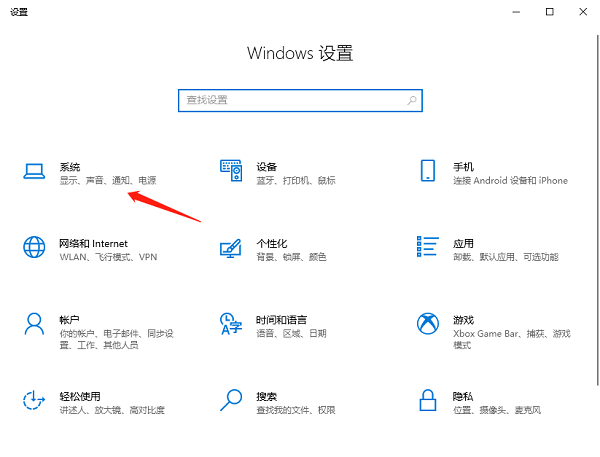
#2. 次に、左側の列の [電源とスリープ] オプションをクリックし、[関連設定] の [その他の電源設定] をクリックします。
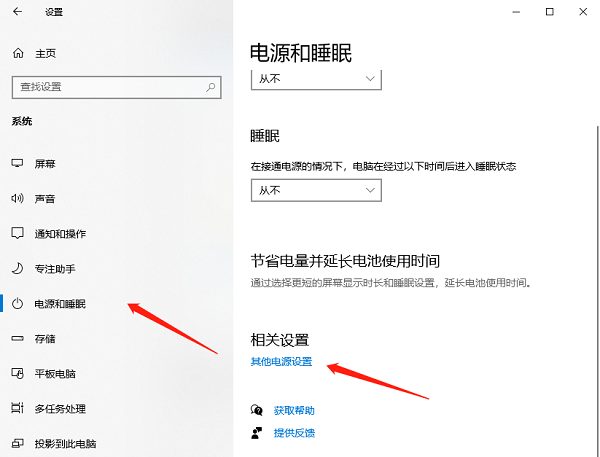
#3. 次に、「プラン設定の変更」をクリックします。
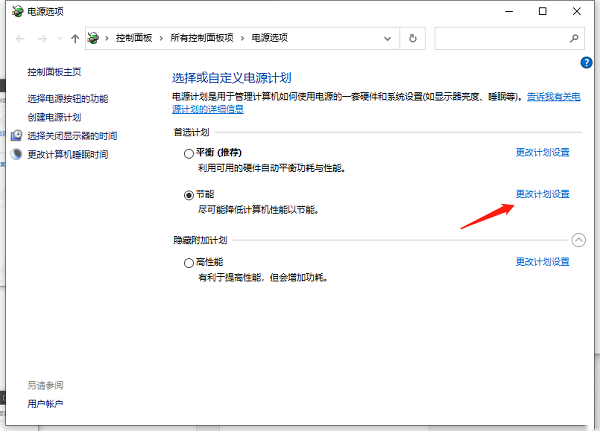
#4. 次に、[詳細な電源設定の変更] をクリックします。
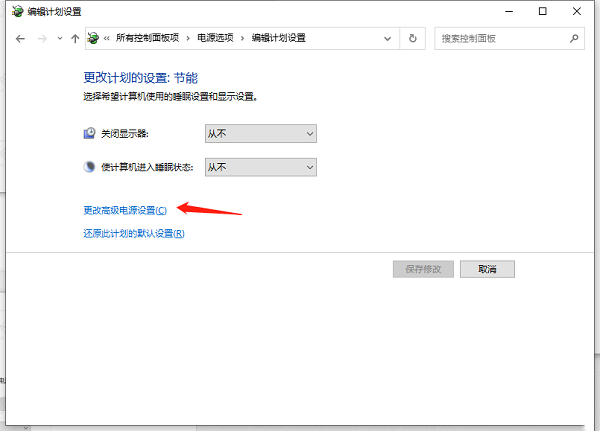
#5. 最後に、ポップアップ ウィンドウで「バッテリー残量低下通知」を「オン」に設定し、「OK」をクリックして保存します。
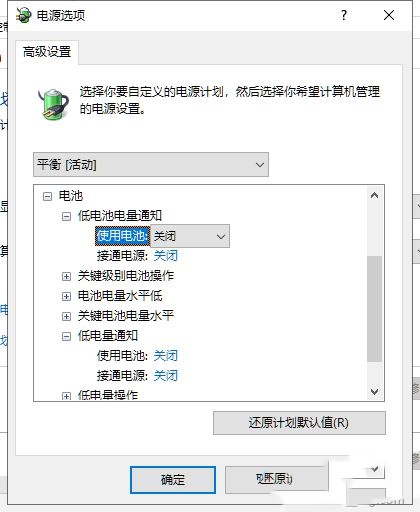
| システム設定 | |||
| ##終了時にデスクトップ構成を保存しないでください | 元の古いバージョンのフォントを置き換えます | 表示曜日の設定方法 デュアル システムのデフォルト システムの設定方法 | |
| マウスを使用してコンピュータの機能を起動します | 詳細な共有設定は保存できません | #画面のスリープ時間をカスタマイズする | インプットメソッドの表示を無効に戻す方法 |
| タスクバーの自動非表示設定 | W キーを押します。スタイラス機能をトリガーするキー | ネットワーク ID が灰色になり、変更できません | 音量調整は縦表示に設定されています |
| Win10 システムを正常にシャットダウンできません | win10 コンピュータの画面が狭くなりました | win10小智デスクトップのやるべきパーティションの回復 | |
| ##通知を閉じる | オーディオ品質の最適化 | タスクバートレイアイコンを非表示にする | |
| 操作プロンプト音をオフにする | #デスクトップの背景が消える | カラーフィルター機能 | ##ワークグループ名の変更 |
| 起動時に音声認識を実行する | デフォルトの共有機能をオフにする | ##Win10 の青色の選択ボックス | #スクリーンセーバー設定が有効になりません |
| 同期設定を有効にする | ##終了時にドキュメントを開いた履歴を消去 | デスクトップ ウィンドウ マネージャー永久に閉じる | |
| サウンド出力デバイス | ドキュメント履歴を自動的にクリア | 右クリック メニュー機能の管理 | |
| # #入力時にカーソルが異常にジャンプする | #スタンバイに設定しない | #システム プロンプトをオフにする | Win10 ではデスクトップの更新が非常に遅い |
| デュアル システムの削除 | #eng 入力メソッドの削除 | ##フォントをインポートできません | ##調整アプリケーションのサウンドは個別に |
| ## | |||
以上がWindows 10 でバッテリー残量低下の通知設定を構成する方法の詳細内容です。詳細については、PHP 中国語 Web サイトの他の関連記事を参照してください。